电脑关不了机怎么办,图文详解怎么解决电脑关不了机
- 2018-03-22 09:18:20 分类:装机教程
电脑在使用过程中会出现各种各样的故障,有用户就碰到电脑经常关不了机的现象,碰到这种情况,很多人都不知所措,拿到维修店会让人觉得小题大做了,自己却又不知道如何解决。下面,小编就给大家讲解处理电脑关不了机的方案了。
相信大部分的电脑用户在关机时,会点击电脑桌面左下角的“开始”菜单,选择关机按键,不过却有用户遇到发现电脑没有反应,出现关不了机的情况。遇到这种情况应该怎么办呢?对此,小编给大家介绍电脑关不了机的处理措施。
电脑关不了机怎么办
按(win+r)打开“运行”,输入字母“gpedit.msc ”,按回车键打开“组策略编辑”。
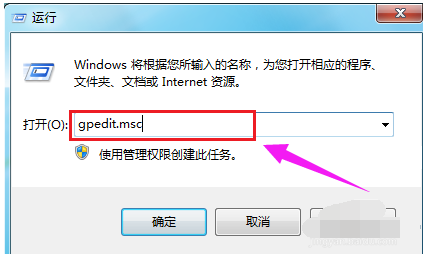
电脑关机示例1
进入页面后,在“名称”下方找到“计算机配置”鼠标左键双击打开。
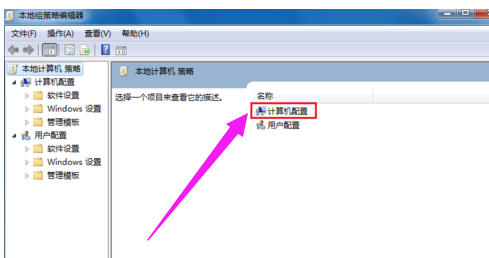
电脑示例2
跳转这个页面,在“名称”下面找到“管理模板”,双击点击打开。
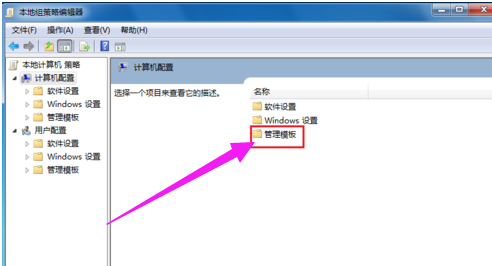
关不了机示例3
在“设置”的下方看到“系统”,鼠标双击打开此文件夹。
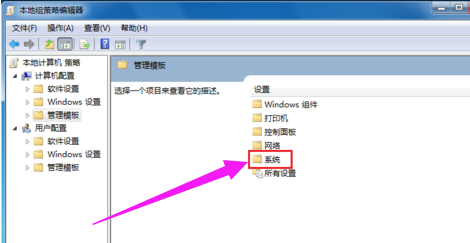
电脑关机示例4
在“系统设置”中找到“关机选项”。因为我们要对关机进行更改。
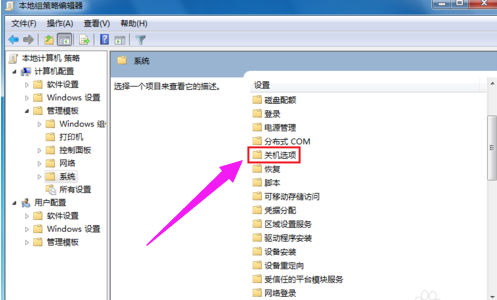
系统关机示例5
看到此项目的描述,用鼠标双击图中红框圈住的文字。
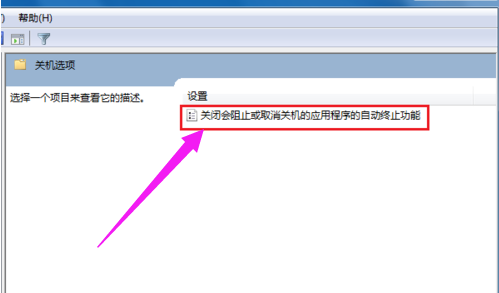
电脑示例6
要把“已启用”改为“未配置”或“禁用”,一定不能是“已启用”
点击“应用”,再点击“确定”
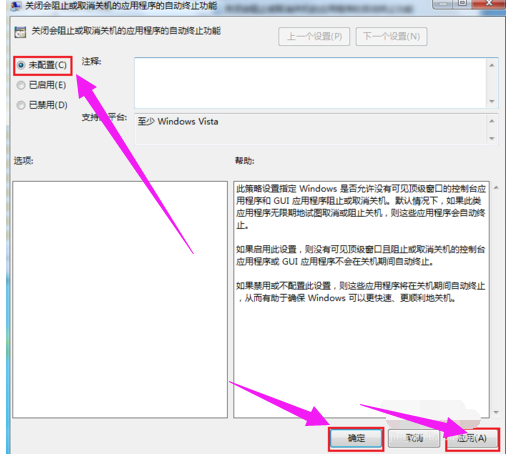
电脑关机示例7
关于解决电脑关不了机,小编就跟大家讲到这里了。
上一篇:显卡,图文详解独立显卡怎么安装
下一篇:固态硬盘,图文详解固态硬盘如何安装